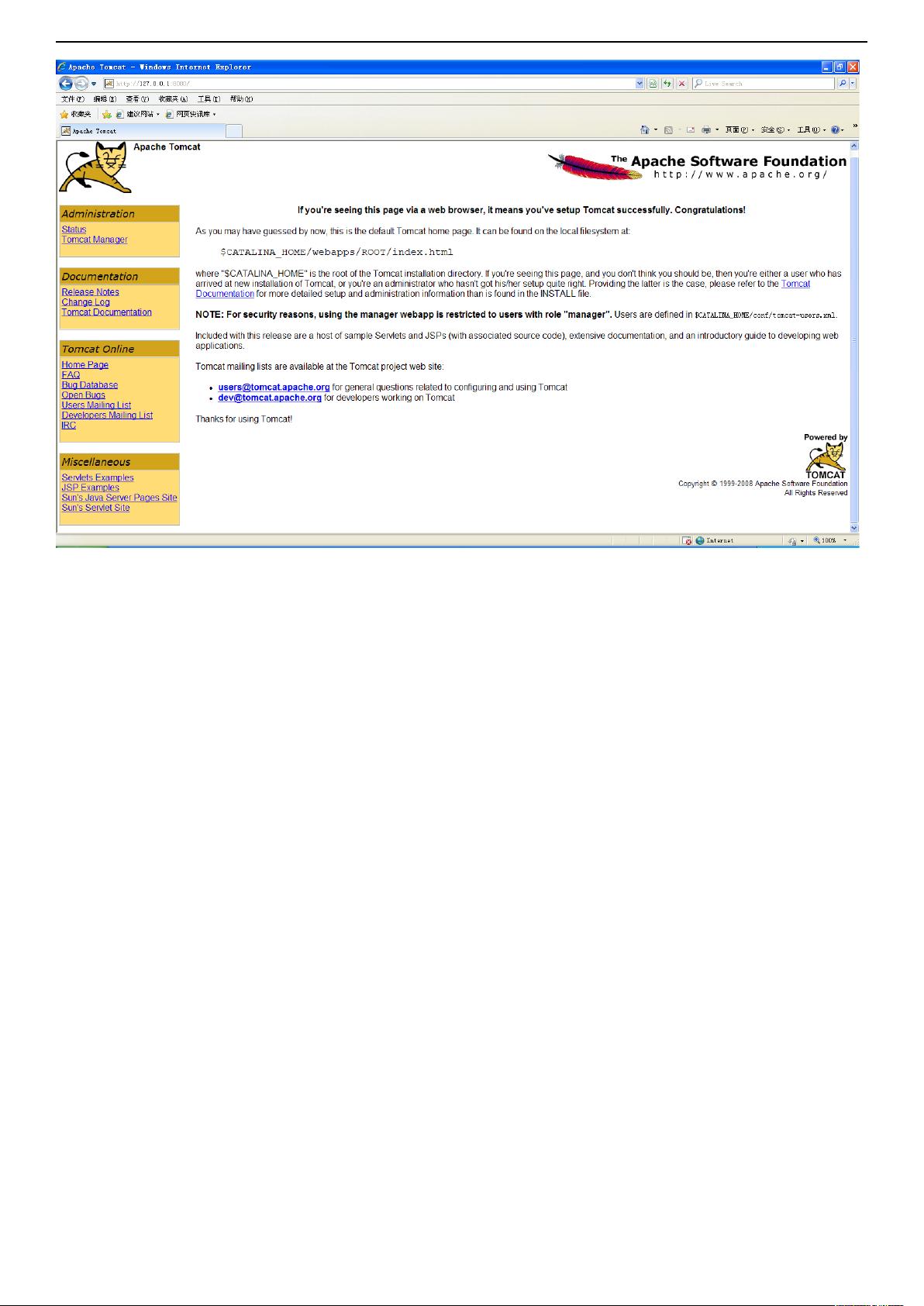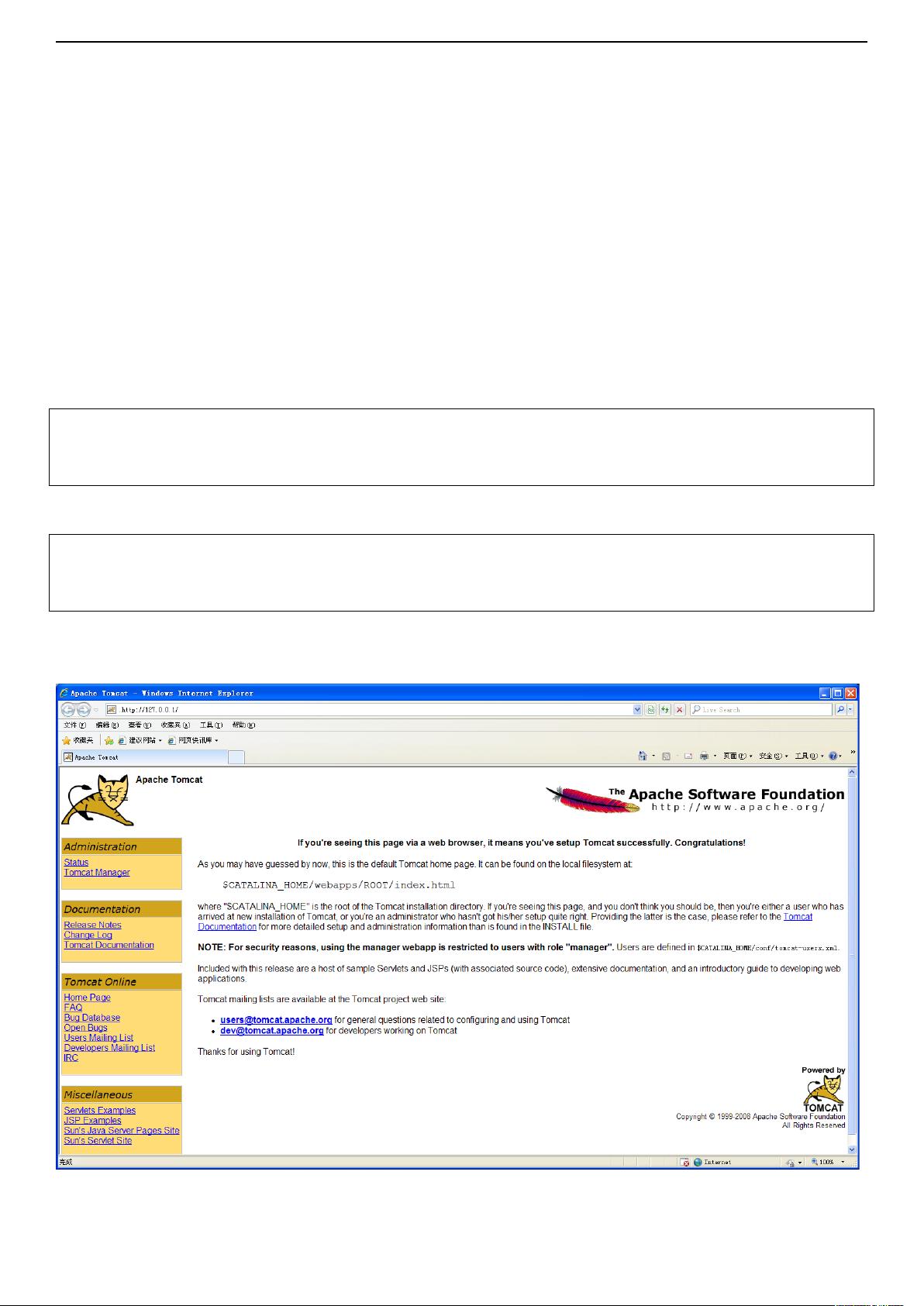Tomcat安装与配置步骤详解
需积分: 9 22 浏览量
更新于2024-07-25
收藏 2.63MB DOC 举报
"Tomcat安装与配置的详细步骤和注意事项"
Tomcat是一款广泛应用的开源Web服务器和Servlet容器,它实现了Java Servlet和JavaServer Pages (JSP) 技术。本资源详细介绍了如何在本地计算机上安装和配置Tomcat,以及一些基本的设置调整。
首先,安装Tomcat之前,确保已正确安装并配置了Java Development Kit (JDK),因为Tomcat需要JDK来运行。在系统环境变量中设置JAVA_HOME变量,使其指向JDK的安装路径,这是Tomcat能找到JDK的关键。
对于安装过程,提供了两种方法:安装版和免安装版。安装版Tomcat通常包含一个图形化界面,方便用户进行配置。用户需要指定端口(如默认的8080)、用户名和密码,并选择JRE的位置。如果8080端口被其他应用占用,可以修改端口设置以避免冲突。在选择JRE文件夹时,如果JAVA_HOME配置正确,系统应能自动识别路径。
安装完成后,Tomcat会自动启动,可以在服务管理界面看到“ApacheTomcat”系统服务项。而免安装版Tomcat则需要手动配置环境变量,并通过执行bin目录下的startup.bat脚本来启动服务。启动成功后,可以在浏览器中输入URL `http://localhost:8080` 或 `http://127.0.0.1:8080` 来验证Tomcat是否正常运行。若能访问到Tomcat的默认主页,说明安装成功。
配置方面,主要涉及Tomcat的核心配置文件`server.xml`,位于conf文件夹内。例如,若要更改服务器的启动端口(如从8080改为80),需要编辑`<Connector>`标签,将port属性的值进行更新。改完后记得重启Tomcat以使更改生效。注意,80端口是HTTP协议的默认端口,因此用户在访问时可以省略端口号。
此外,资源还提到了配置虚拟目录,这是为了让Tomcat能够服务来自特定文件夹的静态内容或Web应用程序。例如,创建一个新的文件夹D:\myweb,然后在`server.xml`中添加相应的`<Context>`标签来定义这个虚拟目录。这允许用户通过URL `http://localhost:8080/myweb` 访问D:\myweb中的文件。
这份文档提供了详尽的Tomcat安装与配置指导,包括安装、环境变量设置、端口修改和虚拟目录配置,对于初学者或需要快速部署Tomcat的IT从业者来说非常实用。通过遵循这些步骤,用户可以顺利地在本地环境中建立并运行Tomcat服务器。
2012-11-22 上传
2011-04-02 上传
2023-08-25 上传
2024-11-10 上传
2024-11-03 上传
2024-11-25 上传
2024-11-02 上传
2024-11-03 上传
枭族魁
- 粉丝: 10
- 资源: 5
最新资源
- 安卓移动应用开发-音乐播放器-课程设计+文档
- rails6-api-starter:初学者应用程序,通过设计令牌身份验证开发Rails 6 API应用程序
- vb转VB.NET,vb转vbnet,Visual Basic
- def_init
- New Tab Helper 2019-crx插件
- 基于HTML实现论坛社区网站_Cyask v2.02版_cyask2.0.2(HTML源码+数据集+项目使用说明).rar
- leetcode-master:LeetCode刷题攻略:配思维导图,100 +经典算法译文刷题顺序,经典算法模板,共40w字的详细图解,以及难点视频题解。学习上不再迷茫!:fire::fire:给个star支持一下吧!:rocket:
- dask-labextension:JupyterLab扩展为Dask
- Profissional-Anderson
- Rails-Tutorial
- 网站前端网页源码模板 (887).zip
- qt_pro:qt项目
- jqcomponents:jqComponents的代码-基于jQuery的GUI工具箱
- EmailProcessor-开源
- web-frontend-demo
- api:WakaTime API 客户端